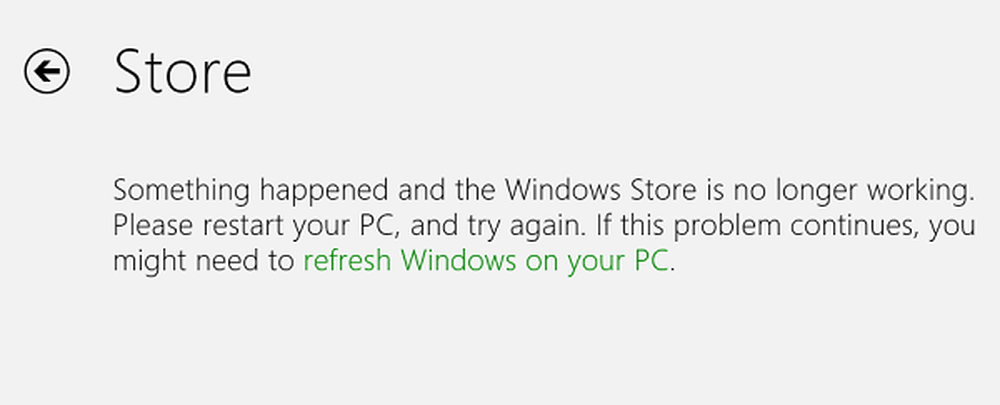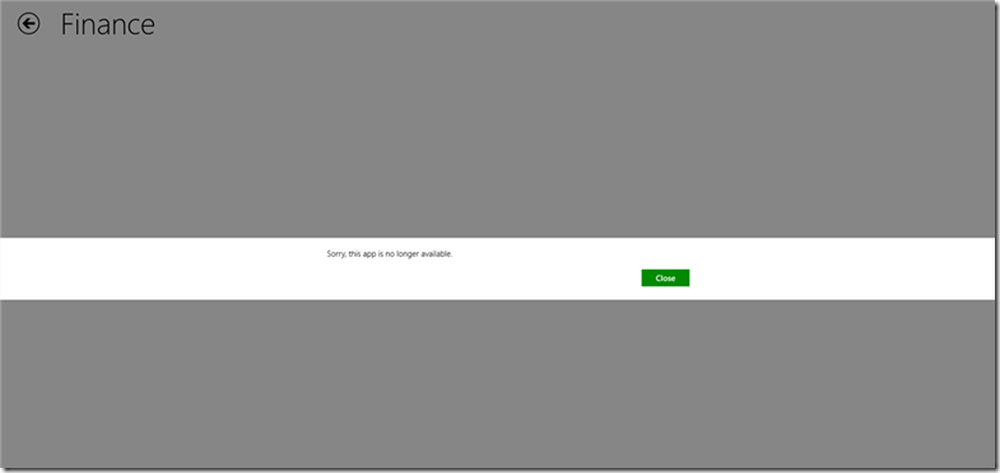Fix STOP 0XC000021A, STATUS SYSTEEM PROCES BEËINDIGDE fout

Als u een foutmelding krijgt terwijl Windows 10 upgrade dat zegt STOP 0XC000021A of STATUS_SYSTEM_PROCESS_TERMINATED, dan is het een beveiligingsprobleem binnen Windows. Het is ook mogelijk dat de systeembestanden een probleem hebben en dat ze onjuist zijn gewijzigd. Dit betekent niet noodzakelijk dat er een malwareprobleem is, maar een van de recent geïnstalleerde applicaties heeft mogelijk sommige kernbestanden gewijzigd of beschadigd. Deze handleiding helpt u bij het oplossen van dit probleem.

Deze fout treedt op wanneer een gebruikersmodus-subsysteem, zoals WinLogon of het runtime-subsysteem (CSRSS) van de clientserver, fataal is gecompromitteerd en de beveiliging niet langer kan worden gegarandeerd. Als reactie schakelt het besturingssysteem naar de kernelmodus. Microsoft Windows kan niet worden uitgevoerd zonder WinLogon of CSRSS. Daarom is dit een van de weinige gevallen waarin het falen van een gebruikersmodus-service het systeem kan afsluiten.
0XC000021a STATUS_SYSTEM_PROCESS_TERMINATED
1] Installatie ongedaan maken Onlangs geïnstalleerd programma of Systeemherstel uitvoeren
Een veel voorkomende oorzaak van dit probleem is een programma van derden. Probeer een nieuw programma te identificeren dat u hebt geïnstalleerd en verwijder het. Als u het onlangs geïnstalleerde programma onthoudt, kunt u proberen ze een voor een te verwijderen.
Als de schade echter al is verholpen, zal de-installatie niet helpen. In dat geval moet u een systeemherstel uitvoeren om terug te keren naar een stabiele pc-status.
2] Voer systeembestandscontrole uit
Voer System File Checker uit. Hiermee worden beschadigde of beschadigde Windows-bestanden hersteld. U moet deze opdracht uitvoeren vanaf verhoogde CMD, dat wil zeggen opdrachtprompt die is gestart met beheerdersbevoegdheden.3] Rebreer BCD en Fix MBR
Bootconfiguratiegegevens (BCD) is een firmware-onafhankelijke database voor opstarttijdconfiguratiegegevens. Om het BCD- of Boot Configuration Data-bestand opnieuw te bouwen, typt u de volgende opdracht en drukt u op Enter. U moet de verhoogde opdrachtprompt van de beheerder gebruiken.
bootrec / rebuildbcd
Om een nieuwe bootloader te krijgen, typt u de volgende opdracht in de opdrachtprompt met verhoogde bevoegdheden.
bcdboot c: \ windows / s c:
C is uw systeemstation waarop Windows is geïnstalleerd. Als dit niet werkt, kunt u proberen het Master Boot Record te repareren.
4] Herstel fouten met de harde schijf
Dit is misschien niet 100% volledig bewijs oplossing, maar u kunt chkdsk uitvoeren in de opdrachtprompt om te zien dat u geen probleem hebt met uw harde schijf. U zou de volgende opdracht kunnen uitvoeren:
chkdsk c: / f / r
Het is mogelijk dat het installeren van programma's op het beschadigde gedeelte van de schijf problemen kan veroorzaken.
5] Neem contact op met Microsoft
Als niets lijkt te werken, kunt u altijd contact opnemen met Microsoft Support Team via deze link.
Laat ons weten of iets hier u heeft geholpen het probleem op te lossen.